Hướng dẫn cách bẻ khóa iPhone an toàn và nhanh nhất
Xem nhanh
Khi bạn kích hoạt iPhone hoặc iPad, Apple sẽ sử dụng số nhận dạng duy nhất của thiết bị và liên kết nó với ID Apple của bạn. Điều này đảm bảo rằng ai đó đánh cắp điện thoại không thể kích hoạt lại và sử dụng nó. Nhưng, nếu bạn mua một chiếc iPhone đã qua sử dụng và thấy rằng nó vẫn bị khóa, bạn muốn bỏ qua Khóa kích hoạt trên iPhone cũ. Để thiết bị chính thức thuộc quyền sở hữu của bạn, hãy theo dõi bài viết chúng tôi sẽ cung cấp cho bạn cách bẻ khóa để kích hoạt iPhone một cách an toàn nhất.

Bạn đang lo lắng hoặc không biết cách nào để bẻ khóa iPhone
Khóa kích hoạt là gì?
Khóa kích hoạt là hệ thống bảo mật chống trộm được bật tự động khi bật Tìm iPhone của tôi (trong quá trình thiết lập bởi chủ sở hữu đầu tiên). Nó bảo vệ thiết bị và thông tin trên đó.
Khi Khóa kích hoạt iCloud hoạt động, người khác không thể kích hoạt thiết bị bằng ID Apple khác. Ngoài ra, không thể xóa thiết bị khỏi tài khoản iCloud đó. Cộng với Tìm dịch vụ của tôi không thể bị vô hiệu hóa. Tất cả những hành động này chỉ có thể được thực hiện nếu ID Apple và mật khẩu ban đầu (hoặc cuối cùng) được sử dụng để thiết lập thiết bị được nhập.
Cách xóa Khóa kích hoạt trên iPhone và iPad
Chỉ có hai cách để loại bỏ Khóa kích hoạt:
- Khi bạn là chủ sở hữu hiện tại và nếu bạn xóa thiết bị của riêng mình
- Khi bạn là chủ sở hữu thứ hai - bằng cách liên hệ với chủ sở hữu trước.
Nào hãy cùng chúng tôi trải nghiệm từng cách để qua đó biết được phương pháp nào phù hợp và tối ưu nhất dành cho bạn.
1. Khi bạn là chủ sở hữu hiện tại và nếu bạn xóa thiết bị của riêng mình
A. Sử dụng ID Apple và mật khẩu của bạn.
Nếu đó là thiết bị của bạn, bạn không phải lo lắng. Trong trường hợp bạn vào chế độ khôi phục và khôi phục thiết bị mà không đăng xuất khỏi iCloud, bạn sẽ thấy màn hình Khóa kích hoạt. Chỉ cần nhập ID Apple và mật khẩu của bạn, và bạn tốt để đi.
Trong trường hợp bạn không nhớ địa chỉ email Apple ID của mình, hãy truy cập trang Apple iForgot chính thức. Nếu bạn quên mật khẩu, bạn cũng có thể đặt lại từ đây .
B. Liên hệ với bộ phận Hỗ trợ của Apple và Xác minh quyền sở hữu.
Nếu bạn có bằng chứng mua hàng hợp lệ, bạn có thể liên hệ với bộ phận Hỗ trợ của Apple và yêu cầu họ gỡ bỏ Khóa kích hoạt. Bạn có thể liên hệ với họ thông qua ứng dụng Hỗ trợ của Apple, Twitter, Trò chuyện trực tiếp hoặc số chăm sóc khách hàng.
Hoặc, thậm chí tốt hơn, nếu có Apple Store gần bạn, hãy ghé thăm họ với bằng chứng mua hàng. Họ có thể xóa Khóa kích hoạt trên iPhone hoặc iPad của bạn. Thông thường, bạn sẽ không bị tính phí cho việc này, ngay cả khi bạn không có Apple Care hoặc thiết bị không còn bảo hành.
Khi bạn đọc, nó tương đối đơn giản nếu bạn là chủ sở hữu đầu tiên hoặc hiện có. Nhưng khi bạn thấy Khóa kích hoạt trên iPhone cũ vừa mua, đây là cách bỏ qua nó.
2. Khi bạn là chủ sở hữu thứ hai - Bằng cách liên hệ với chủ sở hữu trước đó
Cơ hội xóa Khóa kích hoạt trên iPhone, iPad, Apple Watch hoặc Mac đã sử dụng mà bạn đã mua hoặc được cung cấp, chỉ phụ thuộc vào chủ sở hữu trước đó. Nếu họ không hợp tác, bạn thực sự bị bỏ lại với một chặn giấy có logo Apple!
Trong nhiều trường hợp, chủ sở hữu thiết bị có thể vô tình bán hoặc tặng bạn iPhone bằng ID Apple của họ và Khóa kích hoạt vẫn được bật. Trong những trường hợp như vậy, bạn cần liên hệ với họ và làm theo các bước dưới đây.
A. Nếu bạn có thể gặp người chủ trước đó.
Yêu cầu họ nhập ID Apple và mật khẩu của họ trên màn hình Khóa kích hoạt. Tiếp theo, hãy để họ thiết lập thiết bị với ID Apple của họ. Sau khi iPhone được thiết lập, họ cần thực hiện tất cả các quy trình sau:
1. Bỏ ghép nối Apple Watch, nếu có.
2. Tắt Tìm iPhone của tôi: Để thực hiện việc này, hãy mở ứng dụng Cài đặt → chạm vào biểu ngữ Apple ID từ trên cùng → Tìm của tôi → Tìm iPhone của tôi → tắt bật tắt cho Tìm iPhone của tôi.
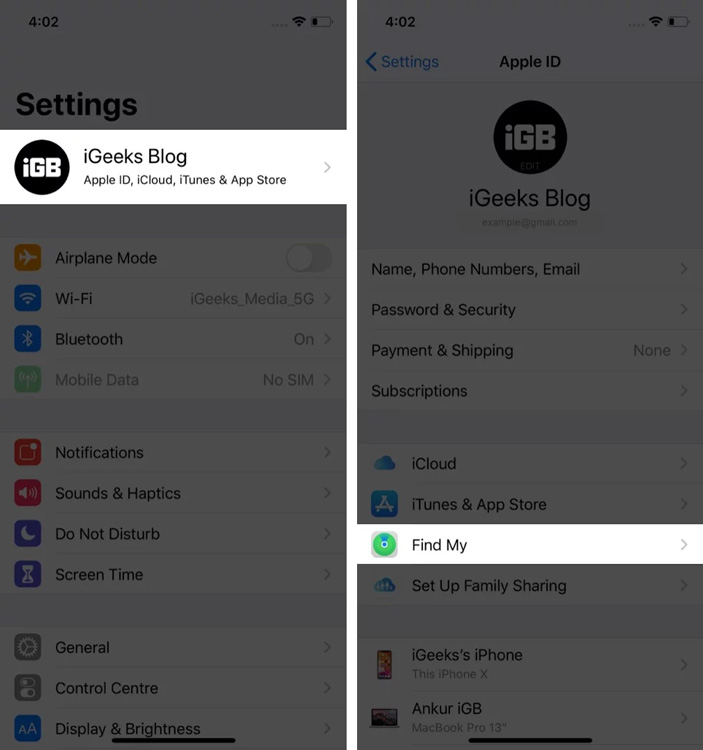
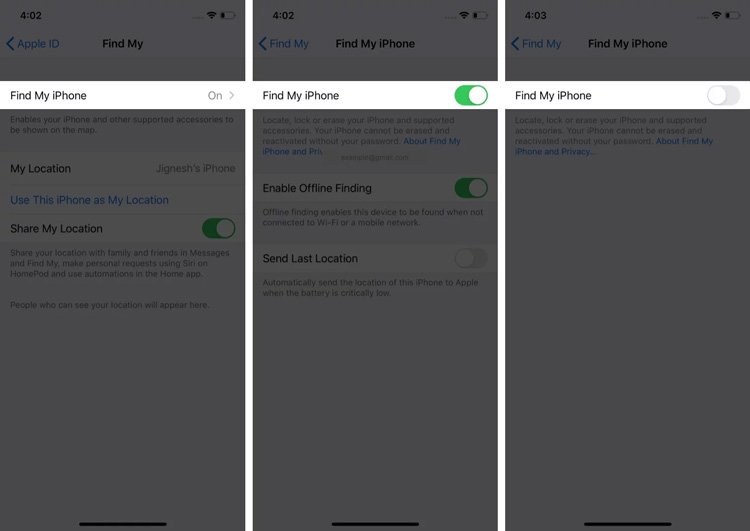
3. Đăng xuất khỏi iCloud và iTunes & App Store: Để thực hiện việc này, hãy mở ứng dụng Cài đặt → chạm vào biểu ngữ Apple ID từ trên cùng → cuộn xuống phía dưới và nhấn vào Đăng xuất . Chọn không giữ bất kỳ dữ liệu nào và nhấn vào Đăng xuất lại.
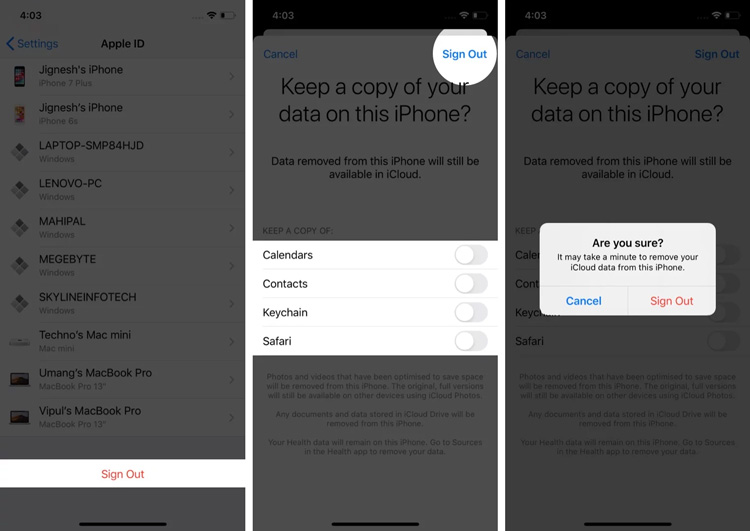
4. Xóa tất cả nội dung và cài đặt : Để thực hiện việc này, hãy mở ứng dụng Cài đặt → chạm vào Chung → Đặt lại → Xóa tất cả nội dung và cài đặt → nhập mật khẩu iPhone của bạn → xác nhận.
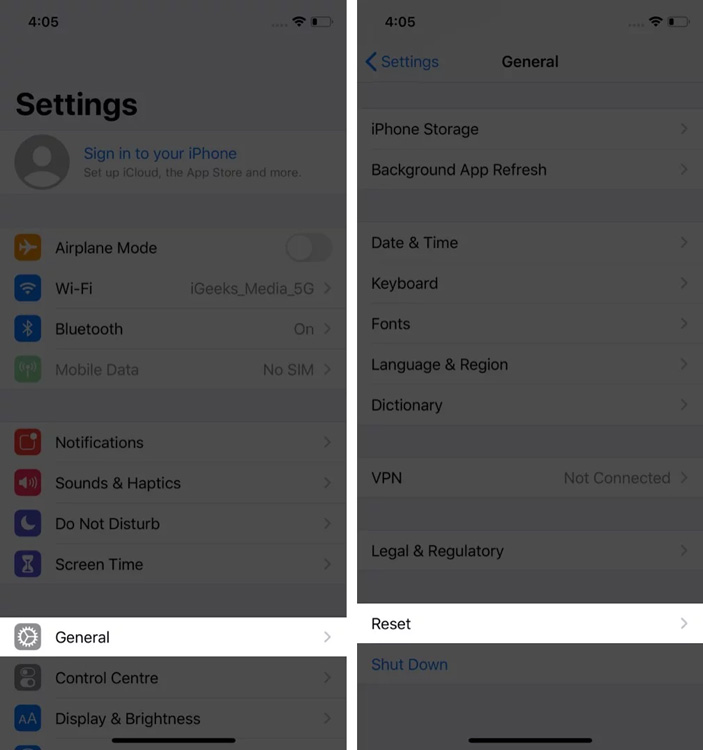
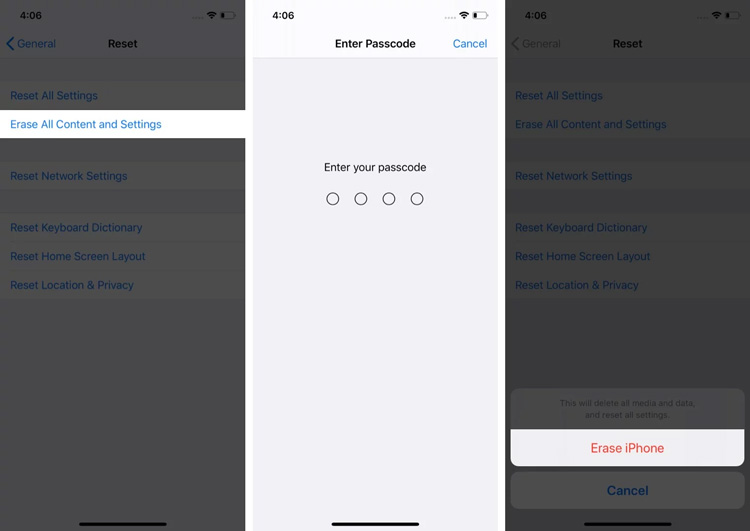
Sau khi quá trình xóa hoàn tất, thiết bị vẫn như mới và không có bất kỳ Khóa kích hoạt nào. Bây giờ, bạn có thể thiết lập điện thoại và sử dụng ID Apple của mình hoặc tạo một cái mới. Vấn đề được giải quyết. Thưởng thức!
B. Nếu bạn không thể gặp chủ sở hữu trước đó, hãy nhờ anh ấy giúp đỡ từ xa.
Nếu chủ sở hữu sống ở một nơi rất xa và không thể làm theo các bước trên, bạn có thể thử yêu cầu anh ta chia sẻ ID Apple và mật khẩu của mình . Đây không phải là một giải pháp tuyệt vời vì mọi người không được làm điều này. Nhưng, nếu người thân hoặc ai đó thân thiết đã bán hoặc tặng bạn thiết bị, thì bạn có thể đưa ra một cú đánh để hỏi thông tin đăng nhập Apple ID của họ.
Trong trường hợp giải pháp trên không hoạt động, hãy yêu cầu chủ sở hữu trước làm theo các bước dưới đây:
- Xóa và xóa khỏi tài khoản từ xa: Để thực hiện việc này, chủ sở hữu trước đó có thể sử dụng web hoặc sử dụng thiết bị Apple khác của mình. Đây là cả hai cách.
- Sử dụng web: Yêu cầu chủ sở hữu trước truy cập iCloud.com/find trên máy tính và đăng nhập vào tài khoản của anh ấy. Tiếp theo, nhấp vào Tất cả thiết bị và chọn thiết bị anh ấy bán cho bạn. Nó sẽ được liệt kê dưới Tất cả các thiết bị. Tiếp theo, nhấp vào Xóa iPhone . Sau khi xóa hoàn tất, nhấp vào Xóa khỏi Tài khoản (nếu hiển thị).
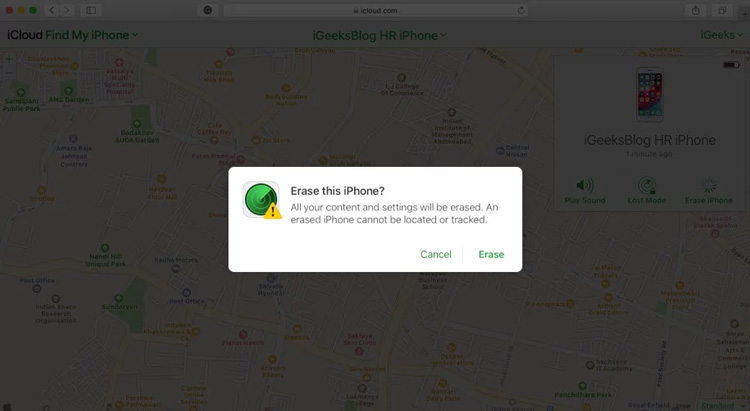
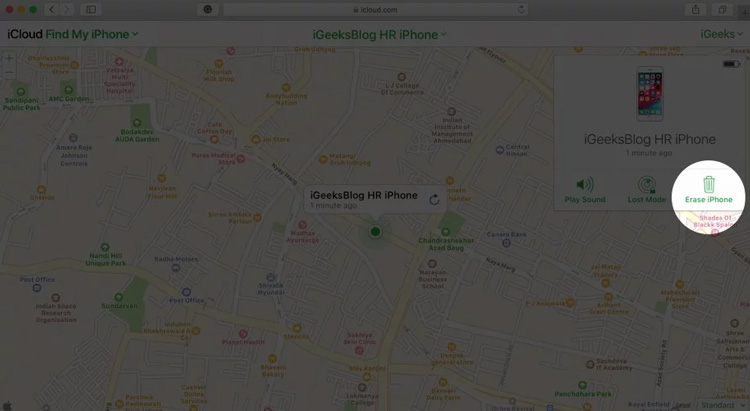
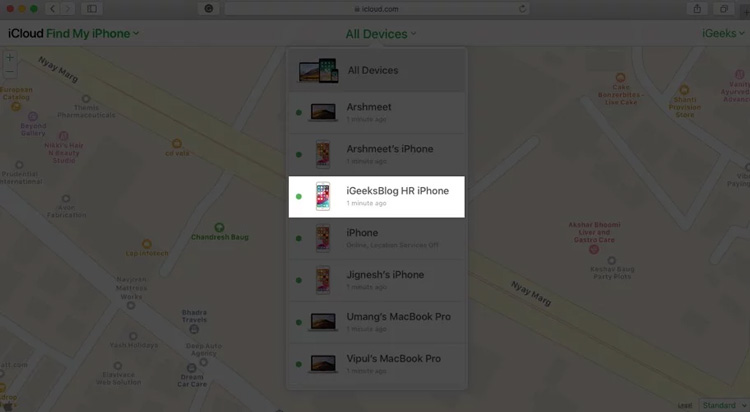
- Sử dụng các thiết bị Apple khác: Yêu cầu chủ sở hữu trước mở ứng dụng Tìm của tôi trên iPhone, iPad hoặc Mac khác của anh ấy. Đăng nhập bằng ID Apple của mình nếu được hỏi. Tiếp theo, nhấp vào Thiết bị và chọn iPhone mà anh ấy đã đưa cho bạn. Chọn Xóa thiết bị này. Khi quá trình hoàn tất, chọn Xóa khỏi Tài khoản.
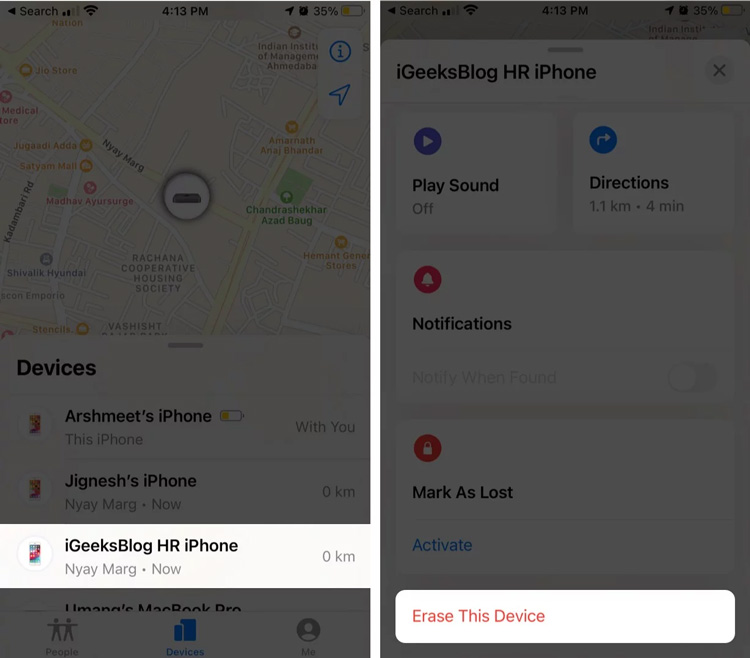
Quan trọng: Mặc dù chủ sở hữu trước thực hiện các hành động trên, hãy đảm bảo dữ liệu di động hoặc Wi-Fi được kết nối với iPhone đi cùng với bạn. Sau đó, chỉ có thể xóa thiết bị.
Khi quá trình hoàn tất, iPhone không có Khóa kích hoạt. Bây giờ, hãy khởi động lại iPhone và thiết lập nó bằng ID Apple hiện tại của bạn hoặc tạo một cái mới.
Như bạn có thể đã tìm ra, các bước trên hoạt động nếu chủ sở hữu trước đó tốt bụng, hợp tác và không có động cơ xấu. Có rất nhiều kẻ lừa đảo, đặc biệt là trực tuyến, những người bán cho bạn thiết bị và sau đó yêu cầu bạn thanh toán thêm để xóa Khóa kích hoạt. Vì vậy, hãy chắc chắn rằng bạn thận trọng trước khi mua.
Cách tránh Khóa kích hoạt khi mua iPhone đã qua sử dụng
Trước hết, nên mua các sản phẩm Apple đã được tân trang lại từ Apple (hoặc một số người bán có uy tín như MacSales.) Các thiết bị tân trang từ Apple có cùng một năm bảo hành.
Nếu bạn không tìm thấy một thỏa thuận tân trang tốt, hoàn toàn không có hại trong việc mua iPhone hoặc iPad cũ. Nhưng hãy chắc chắn kiểm tra Khóa kích hoạt trước khi mua từ người khác. Ngoài ra, hãy kiểm tra trạng thái của iPhone hoặc iPad trước khi mua.
Kiểm tra Khóa kích hoạt trước khi mua iPhone từ người khác
Roundabout 50% thiết bị iOS được bán hợp pháp với Khóa kích hoạt. Trong một số trường hợp, người bán không cố ý xóa khóa iCloud để yêu cầu thêm tiền sau này. Và trong các trường hợp khác, nó xảy ra vô tình. Để tránh bị mắc kẹt, bạn nên kiểm tra xem thiết bị có bị khóa hay không trước khi mua.
Trước khi mua iPhone, iPad, iPod touch hoặc Apple Watch từ đại lý ủy quyền của Apple, bạn phải đảm bảo rằng thiết bị đã bị xóa và không được liên kết với tài khoản của chủ sở hữu trước đó. Ngoài ra, bạn cần hỏi người bán xem họ đã xóa Khóa kích hoạt hay chưa.
Bật thiết bị. Nếu màn hình khóa mật mã hoặc Màn hình chính xuất hiện, điều đó có nghĩa là nó đã không bị xóa. Sau đó, yêu cầu người bán xóa hoàn toàn thiết bị khỏi ứng dụng Cài đặt → Chung → Đặt lại → Xóa tất cả nội dung và cài đặt. Nếu bạn được yêu cầu ID và mật khẩu Apple của chủ sở hữu trước đó, điều đó có nghĩa là thiết bị vẫn được liên kết với tài khoản của họ.
Trong trường hợp chủ sở hữu trước không có mặt, bạn có thể yêu cầu họ xóa thiết bị khỏi tài khoản của họ bằng cách đăng nhập vào iCloud.com (giải thích ở trên). Khi bạn được nhắc cài đặt trên iPhone/iPad, ngay khi bạn bật nó lên, điều đó có nghĩa là Khóa kích hoạt bị vô hiệu hóa.
Kiểm tra trạng thái của iPhone hoặc iPad trước khi mua
Một điều quan trọng khác bạn cần lưu ý trước khi mua iPhone từ một người bán không xác định là đảm bảo rằng thiết bị không bị đánh cắp. Trước đó, Apple đã cho phép xem trạng thái của bất kỳ thiết bị iOS nào bằng công cụ Khóa kích hoạt. Nhưng bây giờ nó đã loại bỏ tùy chọn này sau một số báo cáo rằng tin tặc Trung Quốc đã lợi dụng lợi ích không đáng có của nó. Tuy nhiên, bạn vẫn có thể kiểm tra trạng thái của bất kỳ thiết bị nào.
Trụ sở để stolenphonechecker.org trang web và nhập IMEI của thiết bị mà bạn muốn mua. Công cụ này sẽ so sánh IMEI với một số cơ sở dữ liệu nguồn và cung cấp kết quả nhanh chóng. Số IMEI được in ở mặt sau của iPhone cũ. Nếu bạn đang sử dụng một kiểu máy gần đây (hoặc thậm chí là kiểu cũ), bạn có thể tìm thấy nó trong khay SIM.
Nếu bạn vẫn đang đọc bài đăng này, tôi nghĩ bạn biết nỗi đau khi ai đó tìm thấy iPhone của mình với khóa iCloud được bật. Do đó, sẽ tốt hơn nếu bạn mở khóa khóa iCloud trước khi bán nó.
Xóa Khóa kích hoạt khi bạn đang bán thiết bị iOS của mình
Những gì chúng tôi đã giải thích ở trên là chính xác mà bạn phải tuân theo trước khi bán thiết bị của mình. Nó đảm bảo trải nghiệm thoải mái cho chủ sở hữu tiếp theo. Plus cũng đảm bảo rằng dữ liệu riêng tư của bạn không còn trên thiết bị đó nữa.
Dưới đây là một bản tóm tắt nhanh chóng về những gì bạn cần làm trước khi bán hoặc đưa nó cho người khác. Bạn có thể xem các bước chính xác về cách thực hiện các hành động trên.
1. Hủy ghép nối Apple Watch của bạn.
2. Tắt Tìm iPhone của tôi.
3. Đăng xuất khỏi iTunes và App Store.
4. Xoá đi mọi thứ.
5. Xóa khỏi danh sách các thiết bị đáng tin cậy của bạn.
6. Deregister iMessage nếu bạn đang chuyển sang Android.
Tôi có nên thanh toán và xóa khóa kích hoạt khỏi trang web của bên thứ ba không?
Câu trả lời là không! Bạn sẽ thấy nhiều đánh giá, phản hồi của khách hàng và được kích hoạt để trả phí và xóa Khóa kích hoạt trong một hoặc hai ngày. Nhưng điều này có thể dẫn đến hậu quả nghiêm trọng. Thiết bị của bạn có thể ngừng nhận cập nhật và thậm chí không qua lại Khóa kích hoạt sau khi đặt lại/xóa. Nhìn chung, không nên theo lộ trình này. Ngay cả khi trang web trông chính hãng và có các từ như chính thức, đáng tin cậy, lâu đời nhất, được bảo đảm, v.v.
Trái ngược với vấn đề vừa xong, hãy liên hệ ngay đến 1900.0213 hoặc đến trực tiếp Bệnh Viện Điện Thoại 24h để được chúng tôi hỗ trợ kiểm tra thiết bị hoàn toàn miễn phí. Nếu xuất hiện vấn đề cần sửa chữa chúng tôi luôn có đội ngũ chuyên viên kỹ thuật chuẩn 4 chứng chỉ ngành sửa chữa tại Việt Nam. Thế nên bạn đừng lo lắng hãy để chúng tôi phục vụ.
Bài liên quan
Wednesday, 17/04/2024
Cách xóa người trong ảnh trên iPhone không cần app sao cho bức ảnh còn tối ưu. Hãy tham khảo bài viết dưới đây.
Wednesday, 17/04/2024
Tại sao độ sáng màn hình iPhone 15 Pro Max lại tốt nhất? Hãy cùng tìm hiểu chi tiết thông số nhé!
Monday, 15/04/2024
Cách khóa FB có thể thực hiện trên cả điện thoại và máy tính miễn là bạn nhớ mật khẩu đăng nhập. Xem ngay hướng dẫn...
Saturday, 13/04/2024
Kích thước màn hình iPhone 14 Pro Max là lớn nhất trong dòng 14 Series, rất phù hợp với các game thủ hoặc người thích...















Hỗ trợ hỏi đáp 24/7 ( 0 bình luận )
Xem thêm
Thu gọn